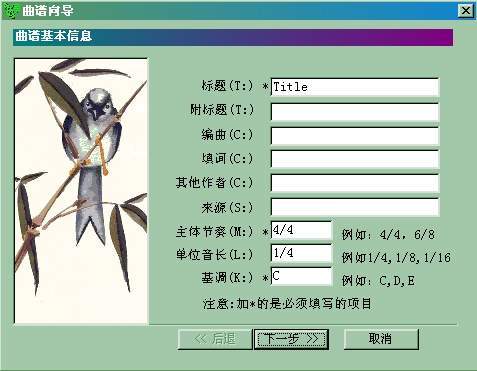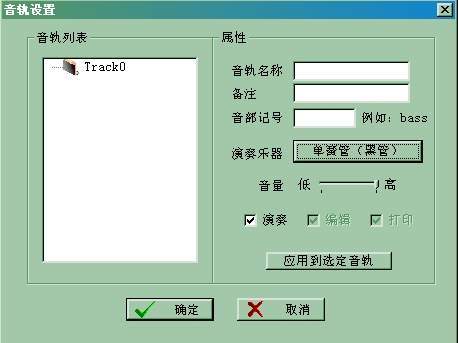|
编辑曲谱无须太专业
作者:浙江 宗缚鹏 转贴自:电脑报 点击数:3582
| 提起作曲软件,很多人首先想到的肯定是大名鼎鼎的Cakewalk,但它使用起来较专业,一般的人短时间不容易掌握。最近笔者发现一款国人自己开发的作曲软件Muse,不亚于Cakewalk,而且使用简单,初级用户可在短时间上手。
作曲软件 软件名称:Muse 一、界面功能 解压安装以后,启动Muse,按下“新建”按钮,会出现一个曲谱向导(图1),在这里可以输入曲谱的基本信息,如标题、编曲、填词、主体节奏、基调等,然后按“下一步”,选择曲谱类型,包括简谱、五线谱和吉他谱,比如我们选择五线谱,按下“结束”即进入编辑界面。曲谱的编辑方法有两种,一种是脚本编辑,另一种是屏幕编辑,通常我们只用屏幕编辑就可以了,在页面视图下可以看到编辑好的曲谱效果,这有点类似用Frontpage做网页。
主菜单包括“曲谱”、“编辑”、“参数”、“演奏”、“工具”和“帮助”,主菜单的大部分功能都可以用工具栏第一行的按钮来实现,除了实现菜单功能,工具栏第一行还包括“放大”、“缩小”、“演奏速度”和编辑音符的几个按钮。工具栏第二行是各种常用的五线谱音符,如果编写的是简谱或吉他谱,此行也会出现相应的音符。工具栏第三行是“小节线工具组”、“升降调工具组”以及“符杆和连音工具组”,如果需要用到装饰音,后面还有“添加装饰音”按钮。 二、编写曲谱 下面就可以开始编写曲谱了,以《彩云追月》曲谱为例,第一个音符为“5·”,先按下工具栏上的“选择音符”按钮,选择1/4音符,再选择“附点”,然后按下“插入音符”按钮,鼠标会变成形状,将小箭头对准第二线,点击鼠标即插入了这个音符,同样,继续插入后面的音符,如果按错了位置,可以按下“删除”按钮,在写错的音符上再点击鼠标即可,当然也可以将光标移到该音符前后,用键盘上的Del或BackSpace键删除,需要添加小节线时,在“小节线工具组”中选择小节线,在“插入音符”状态下点击鼠标即可。如果需要将音符连接起来,要先选中这几个音符,然后在“符杆和连音工具组”中选择需要用的连接类型即可,这样就完成了第一小节的输入(图2),后面的曲谱也类似这样输入,编写完毕后,让我们看一下效果。
[NextPage] 点击“页面视图”,看到了吧(图3),是不是有点专业水准。如果你做的是简谱或吉他谱,也有同样的效果,而且Muse还有一个功能,就是简谱和五线谱相互转换,在编辑区按鼠标右键,选择“显示简谱”或“显示五线谱”即可完成转换,多么简单。
三、给曲谱添加歌词 以上只是简单的曲谱编辑功能,其实我们还可以做得更好,例如我们还可以为曲谱添加歌词,选择工具栏上的“歌词”按钮,在需要添加歌词的曲谱下方点击鼠标,再选择工具栏上的“键盘输入”按钮,就可以输入歌词了,中英文都可以。如果曲谱中有和弦或副旋律,可以使用“修改音符”按钮,在需要添加音符的地方点击鼠标即可。 曲谱写完了,想不想试听一下,你可以在演奏菜单中选择演奏方式,还可以在音轨设置中选择演奏乐器(图4)。工具栏上还有控制演奏速度的按钮。怎么样,够方便了吧。
另外,Muse还可以将编好的曲谱转换成手机铃声的输入码,这样我们可以用自己喜欢的音乐作为手机铃声了。由于这是试用版,不支持打印输出,因此,如果想打印,还是要购买正式版,算是支持国产软件吧。 |